【楽天ショップ担当者必見!!】スマホ商品ページに、PC版商品ページをまるっと載せる方法

こんにちは。身体を曲げるとたまに、肋骨が重なった感覚になり、うっ、となるオガリア中村です。共感できる方探しています。
本日は、楽天ショップのスマートフォン転換率向上施策について書きます。
スマホとなると、ページ制作に必要なスキルやかかるコストがあやふやで、足踏みされている店長様も多いのではないでしょうか?
そこでまずオススメしたいのが、どなたでも今すぐ出来る「PC版商品ページのキャプチャ画像貼付け」です。
LPを移植するだけで、転換率が劇的UP!

そんな単純な事だけで効果はあるのか?と思ってしまいますが…
実際にこの施策をスマホ広告で実践した弊社店舗では、スマホの転換率(CVR)が15.21%と大幅に上昇し、売上も日商ギネスを更新しました…!
ちょっとの手間で、大きな効果。これはやらない手はありません!
じゃぁ早速PC版商品ページのキャプチャを…といきたい所ですが、、、、、、、、、、、
R-Cabinetには画像の縦幅に制限がある…
そうなんです。
RMSが用意している画像保管庫「R-Cabinet」には、縦1200pxまでの画像しか登録出来ません。1200pxずつキャプチャ画像を切ってR-cabinetに登録できても、スマホ商品ページには画像は3枚まで…つまり3600pxまでしか貼付けが出来ません。
しかし、、、、、、、、
楽天GOLDサーバを使えば、縦幅制限無し!
はい。楽天GOLDサーバへのアップであれば、縦幅制限はありません!
(※楽天GOLDサーバとは…楽天が無償で提供しているサーバ領域の名称です。RMS内より申込ができます。)
実際に弊社店舗「お手軽美人」で使用しているスマホ商品ページ画像はこちらです。(→見てみる)
これだけ縦長な画像であっても、スマホ商品ページへ表示させる事ができます。
width=”100%”でスマホ商品ページに画像読込
楽天GOLDサーバに画像をアップしたら、後は「スマートフォン用商品説明文」にタグを使って画像の呼び出しをします。
この時、画像の幅を<width="100%">で指定し、スマホ画面幅に画像の幅を合わせます。
<img src="****.jpg" width="100%">
以上で、PC版商品ページの移植完了です!
以上を一括で作業できる、「ハヤテのスマホ」「スナップ」
※2014.04.07追記
■ogaRiaサービス「ハヤテのスマホ」
(※「ハヤテのスマホ」は2015.11.30にてサポートを終了しました。)
■株式会社オーガランド提供製品「snapp for 楽天市場」
https://www.compass-100.com/snapp/
この記事でご案内している
・ PC縦長商品ページのキャプチャ
・ 画像サイズの最適化
・ 楽天GOLDサーバへの画像アップロード
・ HTMLタグの吐き出し
・ 「スマートフォン用商品説明文」への貼り付け
を全て自動で一括操作できちゃいます!
(※2016.3.22 追記)
ogaRiaサービスとは別製品のため、別途お申込が必要となりますが・・・!月額980円とリーズナブルになり、しかも最大二ヶ月間無料でお試しできます!(現在楽天市場のみご提供)
縦長ページのキャプチャには「キャプラ」が便利

商品ページが縦長の場合、1画面ごとのスクリーンショットを撮り、後から画像を繋げるのは少し面倒ですよね。
フリーソフトの「キャプラ」は、自動スクロールをしつつ全画面のキャプチャを撮影してくれます。
■「キャプラ」ダウンロード
http://capwrite.softonic.jp/
■こちらの記事で使用方法が紹介されています。
http://enjoy.sso.biglobe.ne.jp/archives/capture_soft/
・・・・・・
【追記:2013/12/30】
記事をご覧頂いた楽天店長様より、「このツールも便利だよ!」「windows7ならこっちのツールが良いよ!」と教えて頂きました(涙)、有難う御座います!
windows7でキャプラが稼働しない場合…「FastStone Capture」
■「FastStone Capture」ダウンロード&説明ページ
http://www.gigafree.net/tool/capture/faststonecapture.html
windows7ではキャプラのスクリーンキャプチャが正常に動作しない事がある様です。その際は是非上記ツールもお試しくださいませ。
Chrome利用なら使うべし!「Awesome Screenshot」
webブラウザのchromeに、エクステンションとして追加出来るアプリが「Awesome Screenshot」。
ページの切取範囲をドラッグで指定する際、スクロールも対応している超優れものです!!この点、キャプラのスクリーンキャプチャは全画面をキャプる事しか出来ないので、そこからの切取り作業が1工程多い訳ですね。
ダウンロード&インストールはChromeウェブストアからどうぞ。
まずは主力商品・入口商品などアクセス数が多い商品で試して、検証してみてくださいませ!
みなさま、良いお年を~オガリア中村でした。
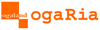











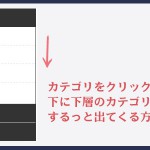



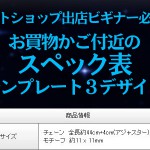



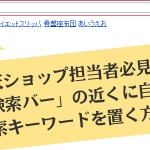



中村さん!お疲れ様です!
PCの商品説明をキャプチャしてその画像をSPに載せるってことですか!
その発想なかったです!来年やってみます!
※ちなみに自分はメインのブラウザがchromeなので、もし同じ環境の方がいれば下記の無料アプリが使いやすいですよ!
【Awesome Screenshot】
https://chrome.google.com/webstore/detail/awesome-screenshot-captur/alelhddbbhepgpmgidjdcjakblofbmce?utm_source=chrome-ntp-icon
山本様
Awesome Screenshot、初耳だったのですがこれは便利ですね!!早速インストール致しました、ご教示有難う御座います(;;
とり急ぎはスマホ商品ページにキャプチャ画像を掲載するだけでも、充分効果はある様です、是非お試しくださいませ^^